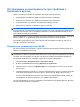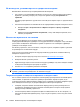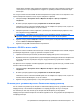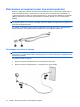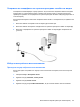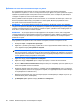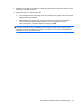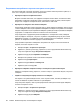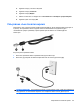Notebook PC User Guide - Windows 7
Не може да се установи връзка с предпочитана мрежа
Windows може автоматично да поправи развалена WLAN връзка:
●
Ако в областта за уведомяване най-вдясно на лентата със задачите има икона на мрежа,
щракнете с десния бутон върху нея, след което щракнете върху Отстраняване на
проблеми.
Windows нулира мрежовото устройство и се опитва да се свърже с една от предпочитаните
мрежи.
●
Ако иконата
на мрежа не се показва в областта за уведомяване, извършете следните стъпки:
1. Изберете Старт > Контролен панел > Мрежа и интернет > Център за мрежи и
споделяне.
2. Щракнете върху Отстраняване на проблеми, а след това изберете мрежата, която
желаете да поправите.
Иконата на мрежата не се показва
Ако иконата на мрежата не се показва в областта за уведомяване, след като сте
конфигурирали WLAN мрежа, драйверът на софтуера липсва или е повреден. Също така може
да се покаже съобщението на Windows за грешка "Устройството не е намерено". Драйверът
трябва да се инсталира отново.
Ако WLAN устройството, което използвате, е закупено отделно, направете справка
с уеб сайта
на производителя за най-новия софтуер.
За да получите последната версия на софтуера за WLAN устройството за вашия компютър,
извършете следните стъпки:
1. Отворете интернет браузъра, след което посетете
http://www.hp.com/support.
2. Изберете вашата страна или регион.
3. Щракнете върху опциите за изтегляне на софтуер и драйвери, след което въведете номера
на модела на компютъра в прозореца за търсене.
4. Натиснете enter и следвайте указанията на екрана.
ЗАБЕЛЕЖКА: Ако WLAN устройството, което използвате, е закупено отделно, направете
справка с уеб сайта на производителя за най-новия софтуер.
Текущите кодове за защита на мрежата са недостъпни
Ако се покаже подкана за ключ на мрежата или име (SSID) при свързването към WLAN мрежа,
това означава, че мрежата е защитена. Трябва да притежавате текущите кодове, за да
установите връзка към защитена мрежа. SSID и ключът на мрежата са буквено-цифрени кодове,
които въвеждате в компютъра, за да идентифицирате компютъра към мрежата.
●
За
мрежа, свързана с вашия личен безжичен маршрутизатор, вижте ръководството за
потребителя на маршрутизатора за указания за въвеждането на едни и същи кодове в
маршрутизатора и WLAN устройството.
●
За частна мрежа, каквито са мрежите в офис или обществена стая за чат в интернет, се
обърнете към мрежовия администратор, за да получите кодовете, когато
получите искане
за това.
22 Глава 2 Безжична връзка, локална мрежа и модем